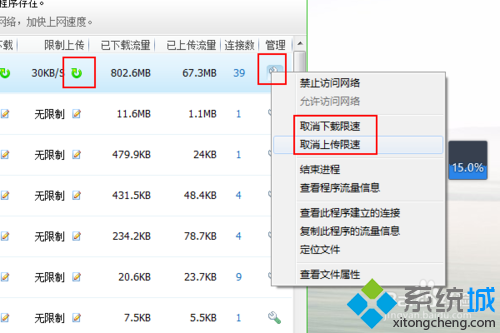1、打開迅雷下載,在開啟我們的下載任務以後,點擊底端的“下載優先”切換為“自定義設置”;
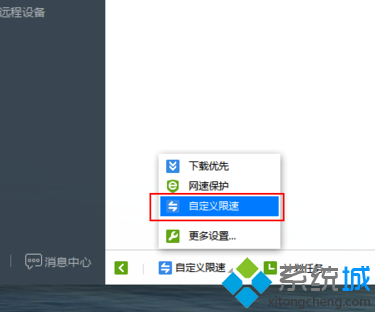
2、在最大下載速度和最大上傳速度裡面輸入速度值,這個速度不要太大,下載速度以實際最大的一半或是1/3為好,上傳速度設置位30左右;
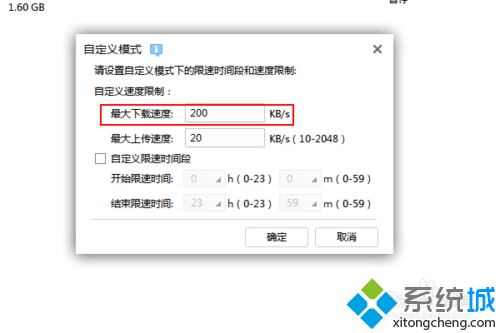
3、對於共用寬帶的人來說,有些時間段是可能不方便下載,我們可以將這個時間段的下載速度限制下來,在限制完以後點擊自定義時間段,輸入需要限速的時間段,比如這裡的17-20點;
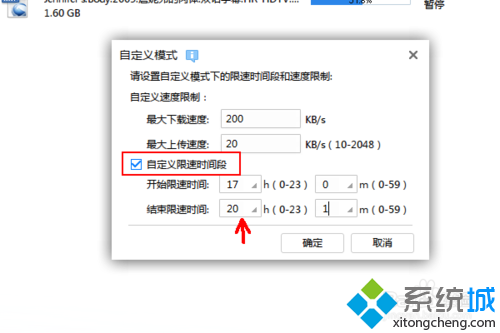
4、除了上述的位置可以設置外,還可以打開系統配置,點擊下載設置,將模式設置位自定義模式,這樣就可以和前面進行一樣操作;
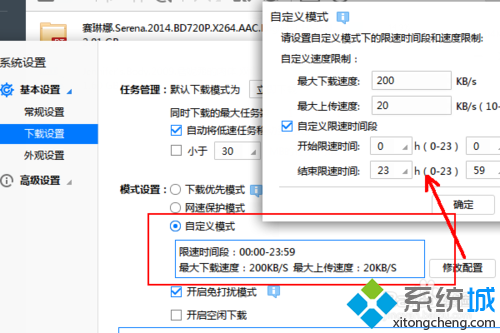
5、如果限速效果不太好,或是找不到限速的功能,按照下面方法操作,右擊3 6 0的加速球,選擇“看網速”;
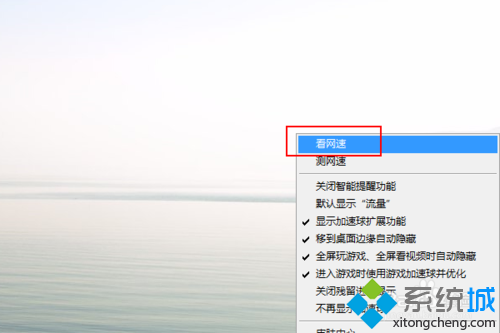
6、我們觀察發現第一個軟件占用了寬帶,選中它,點擊後面的限制上傳和下載,輸入數值,比如200和30,這樣就可以限制速度了,尤其是用於浏覽器自帶的下載器限速;
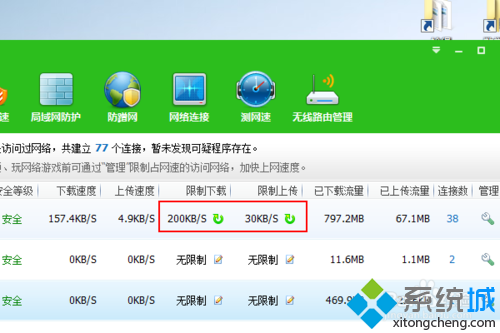
7、下載完成以後可以關閉限速,點擊限速後面的綠色曲線箭頭取消或者是點擊最後面的設置,彈出列表,選擇取消上傳限速/取消下載速度限速。